
Reparo de fotos com IA
Repare suas fotos, melhore a qualidade e restaure momentos preciosos com uma solução baseada em IA.
28/03/2020 • Arquivado para: Recuperação de vídeos/áudios • Soluções comprovadas
Às vezes, ao reproduzir os vídeos do Twitter você pode enfrentar algum tipo de problema, ou seja, onde não é possível reproduzir o vídeo. Existem várias razões para solucionar os problemas da reprodução doe vídeo no Twitter. Esse erro pode ser devido à conectividade da rede que está com defeito, problemas com o aplicativo do Twitter, às vezes devido ao navegador e muito mais. Este artigo irá explicar todas as razões que levam ao problema dos vídeos do Twitter não serem reproduzidos juntamente com as soluções para o apk e as correções rápidas para erradicar o problema, ou seja, o erro dos vídeos do Twitter que não estão reproduzidos.
Aqui está tudo o que você precisa saber sobre as correções dos vídeos no aplicativo do Twitter que não estão sendo reproduzidos.
Antes de se aprofundar nas soluções para o problema vamos começar com as causas em tempo real. Você só pode resolver o problema da reprodução dos vídeos do Twitter entendendo a causa certa, e só então poderá conseguir a solução rápida para todos esses problemas da reprodução do vídeo do Twitter mencionadas abaixo: Há uma série de razões para se trabalhar no back-end.
Passo 1: Verifique a intensidade do sinal da sua rede nas configurações de conectividade do dispositivo. E se possível, mude para uma rede com fortes intensidades de sinal.
Passo 2: Quando você estiver em uma boa zona de rede, reinicie o aplicativo do Twitter e carregue os vídeos novamente. Se caso o problema for a rede, você conseguirá reproduzir os vídeos facilmente.
Passo 1: Limpe o cache do aplicativo seguindo a sequência, Configurações < Aplicativos < Twitter < Limpar o Cache.
Passo 2: Ao usar a rede social pelo navegador exclua os cookies individualmente do Chrome (Navegador que Você Está Usando).
Passo 1: Desinstale o aplicativo seguindo as configurações na sequência < Aplicativos < Twitter < Desinstalar. Depois de desinstalado, reinstale o aplicativo pela Play Store/App store < Pesquise Twitter < Instalar.
Passo 2: Você também pode atualizar o aplicativo do Twitter. Siga para a Play Store < Meus Aplicativos e Jogos < Twitter < Atualizar.
Enquanto você usa o Twitter através do seu Android um erro pode ser exibido. Um em que os vídeos do Twitter não puderam ser reproduzidos ou o som do vídeo do Twitter não está sendo reproduzido. E aqui está uma lista dos possíveis motivos juntamente com as soluções para o apk para corrigir o problema e para que você possa desfrutar do conteúdo do vídeo sem nenhum erro enquanto estiver usando o Twitter.
A força da rede tem de ser forte ao usar a rede de mídia social como o Twitter. Você precisa de um bom sinal para suportar a execução do conteúdo da plataforma. Se o sinal da rede estiver ruim, você não conseguirá reproduzir os vídeos, carregar o conteúdo visual etc. Aqui estão os passos para a solução dos problemas que podem ajudar a verificar o status da intensidade do sinal para que você possa decidir usar esta rede ou para mudar para outra.
Passo 1: Comece Reiniciando seu Dispositivo.
Passo 2: Depois de reiniciado navegue até o aplicativo Configurações e no menu selecione Redes Sem Fio e Redes ou Conexões.
Passo 3: Se você estiver usando o Wi-Fi mude para a rede móvel para verificar se funciona ou verifique a intensidade do sinal.
Passo 4: No menu configurações, selecione Sobre o Status do Telefone < Intensidade do Sinal.
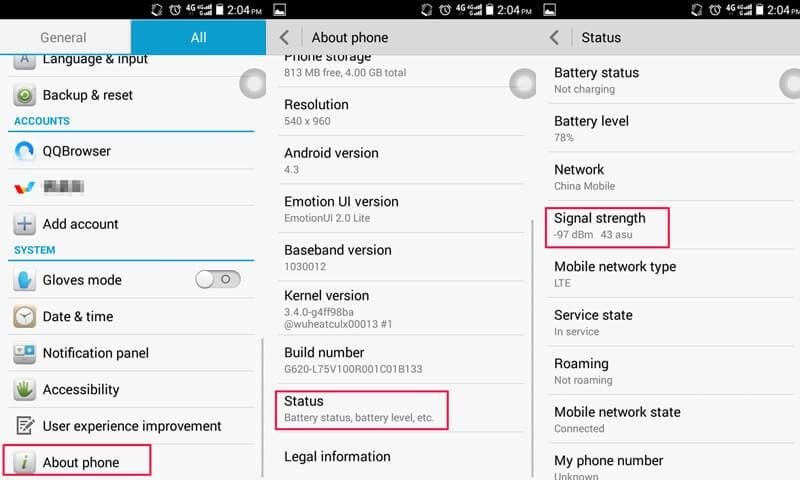
Se o aplicativo do Twitter em si estiver desatualizado e precisar de atualização, o único método restante para resolver os problemas na reprodução dos vídeos do Twitter é reinstalar o aplicativo. Veja abaixo o procedimento passo a passo para a reinstalação.
Passo 1: Depois de desinstalar o aplicativo do Twitter, o próximo passo é reinstalá-lo no seu Android.
Passo 2: Navegue no menu principal do seu dispositivo e clique em Play Store.
Passo 3: Na Play Store, procure pelo aplicativo do Twitter.
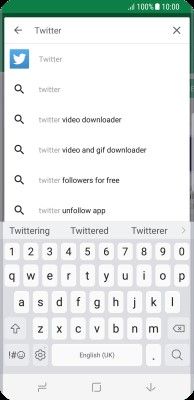
Passo 4: Clique no Twitter e toque em Instalar.
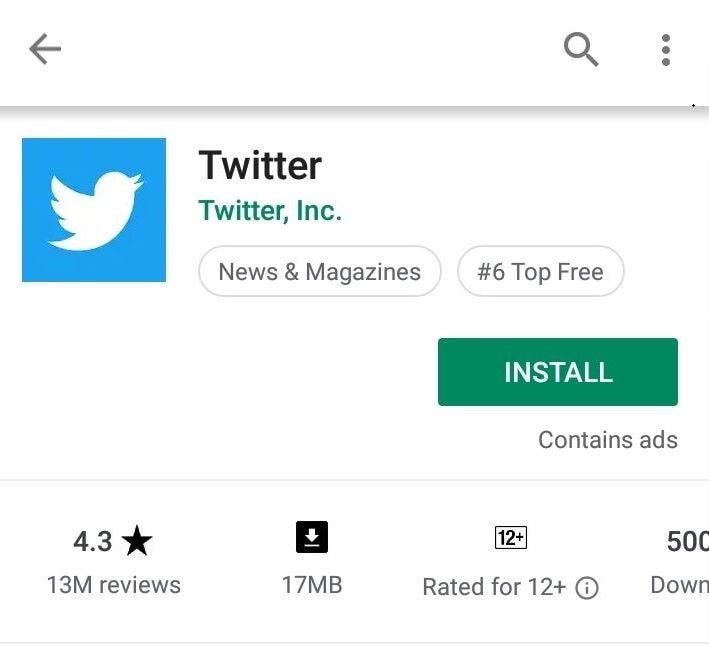
Passo 5: Aceite todos os termos e condições tocando no botão aceitar para prosseguir com a instalação.
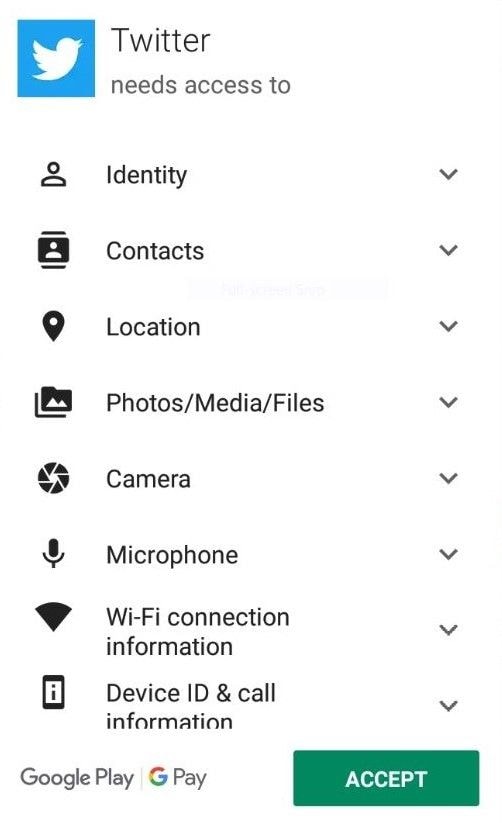
Quando você está usando a versão desatualizada do aplicativo é possível que o aplicativo não esteja funcionando no modo completo como deveria e mostre os erros, como os erros em que os vídeos do Twitter não puderam ser reproduzidos. Para esta atualização, o aplicativo para a versão mais recente é a sua solução enquanto estiver usando o Twitter no Android.
Passo 1: No menu principal, clique em play store.
Passo 2: Na Play Store, vá para Meus aplicativos e jogos ou pesquise Twitter na barra de pesquisa.
Passo 3: Selecione o Twitter na lista e clique em atualizar para continuar o download da atualização.
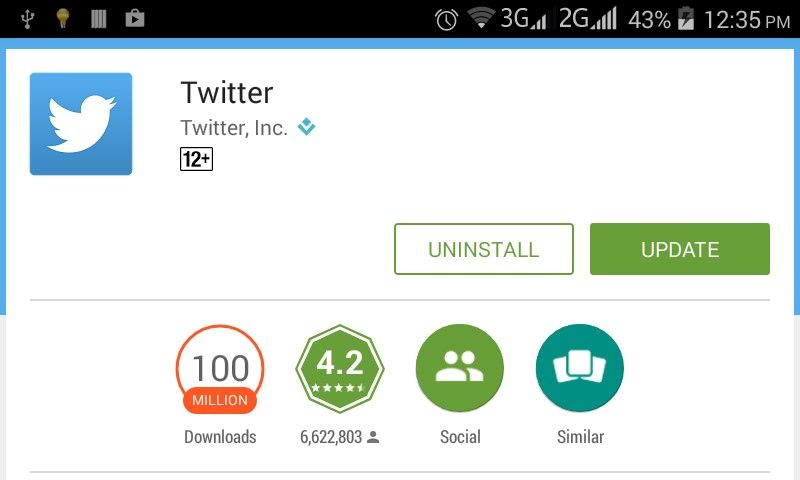
Se o aplicativo do Twitter baixado no seu Dispositivo Android ainda estiver criando algum problema que faça com que os vídeos do Twitter ainda não possam ser reproduzidos, você deve iniciar o navegador do celular para verificar se o Twitter está funcionando bem. Se caso você use o Chrome como navegador.
Passo 1: Navegue no meu principal do seu dispositivo e clique no Chrome.
Passo 2: Faça login na sua conta do Twitter digitando mobile.Twitter.com na barra de pesquisa.
Passo 3: Ao digitar o seu endereço de e-mail e senha do Twitter, você será conectado à sua conta.
Passo 4: Agora tente reproduzir o vídeo que não estava sendo possível reproduzir até o momento.
Se você é um usuário do iPhone ou iPad e está enfrentando o erro onde não foi possível reproduzir os vídeos do Twitter, aqui estão algumas dicas logo mais a seguir para correções rápidas para resolver os problemas na reprodução de vídeo do Twitter.
Ao usar o aplicativo do Twitter no iPhone e iPad, às vezes o aplicativo em si está com defeito, o que por sua vez cria problemas relacionados como a reprodução dos vídeos no Twitter. Aqui estão os passos para resolver o problema.
Passo 1: Feche todos os aplicativos em segundo plano pois muita carga na memória do dispositivo pode impedir que os aplicativos funcionem corretamente.
Passo 2: Atualize o aplicativo do Twitter via App Store, por exemplo App Store < Pesquise Twitter < Toque no Aplicativo Twitter < Atualizar.
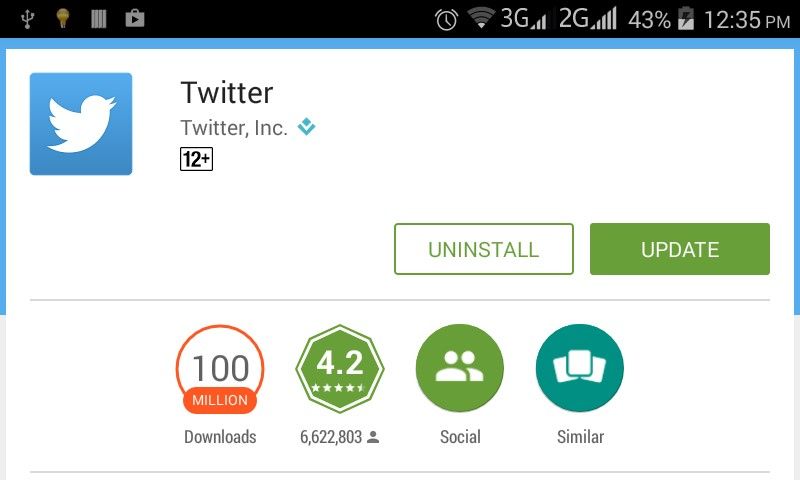
Passo 3: Desinstalar e reinstalar também é uma maneira de remover quaisquer que sejam as falhas envolvidas na criação dos problemas. Para desinstalar, basta ir a App Store < Aplicativo do Twitter < Desinstalar. Para o processo de reinstalação é o mesmo, ou seja, App Store < Aplicativo do Twitter < Instalar.
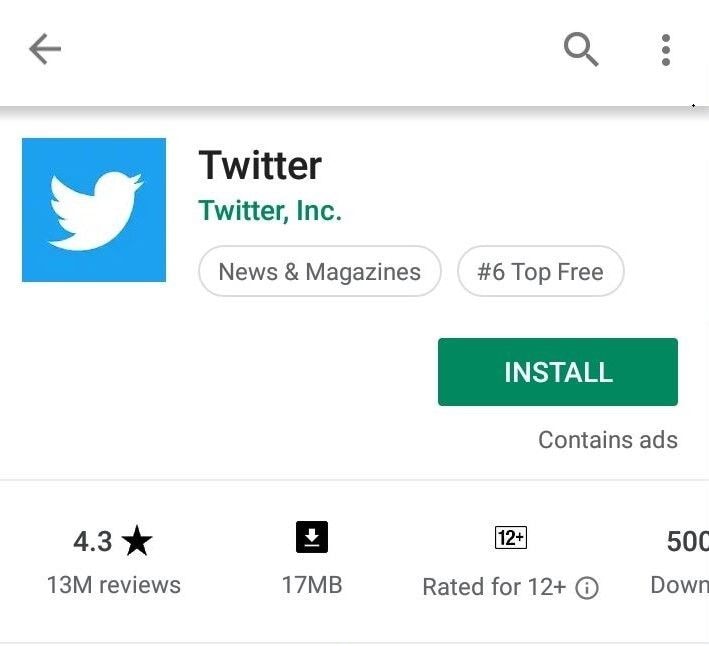
Veja se o software está atualizado e se é compatível com o aplicativo que está utilizando nele. Para atualizar para as versões mais recentes do iOS, siga os passos a seguir:
Passo 1: Conecte o seu Dispositivo à uma Fonte de Alimentação e à uma Forte Conexão de Wi-Fi
Passo 2: Navegue até Configurações e Selecione Atualização de Software na Barra de Menus das Configurações Gerais.
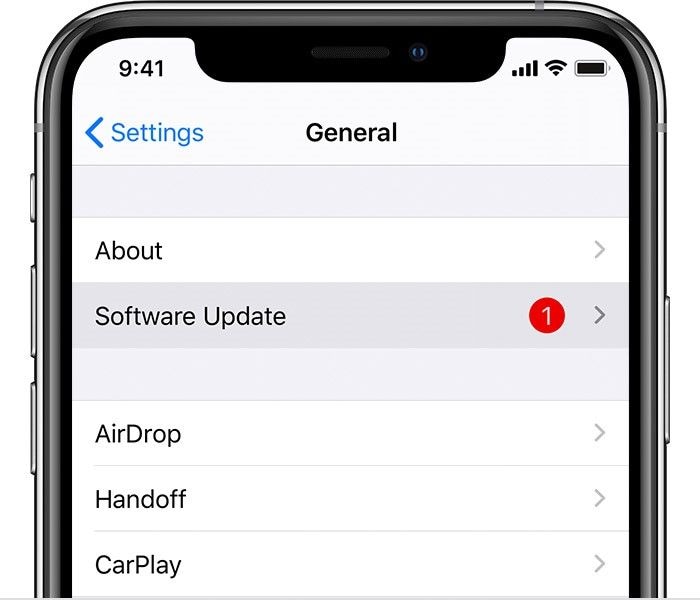
Passo 3: Clique na atualização do software e toque em instalar para continuar, Você instalará a atualização do software mais recente dessa maneira.
Sua conexão de rede pode estar com defeito para não reproduzir os vídeos do Twitter, abaixo estão alguns passos para resolver o problema:
Passo 1: Desligue o Wi-Fi e aguarde alguns segundos, pode ser de 2 a 3 e ligue o Wi-Fi para melhorar a força do sinal.
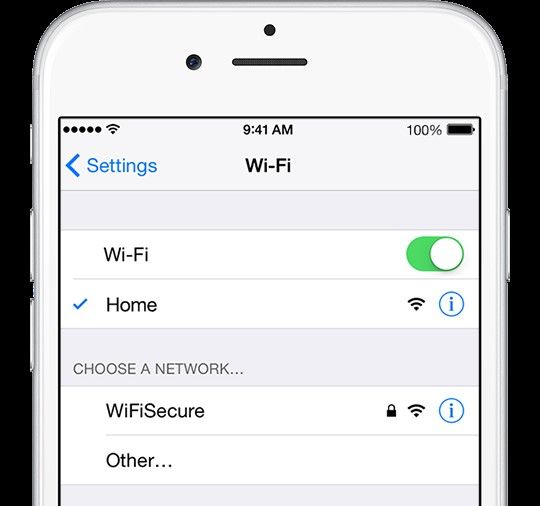
Passo 2: Tente conectar-se a uma rede diferente com boa intensidade de sinal.
Passo 3: Esqueça a rede Wi-Fi e conecte-se novamente adicionando senha
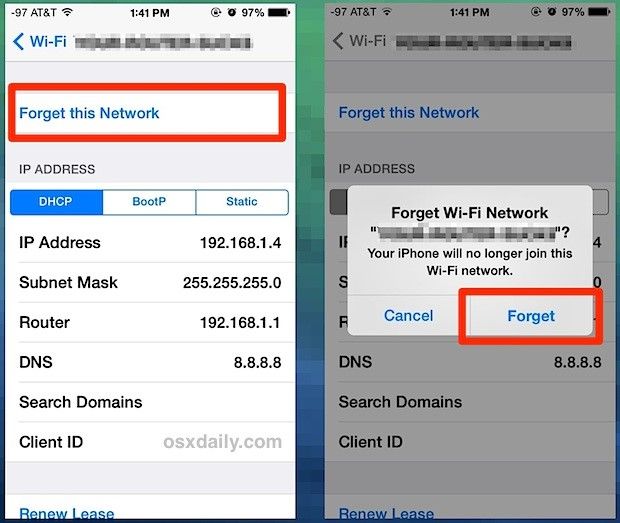
Passo 4: Redefinir as configurações de rede é o último passo. Siga a sequência: Configuração < Geral < Redefinir Configurações de Rede < Definir como Padrão
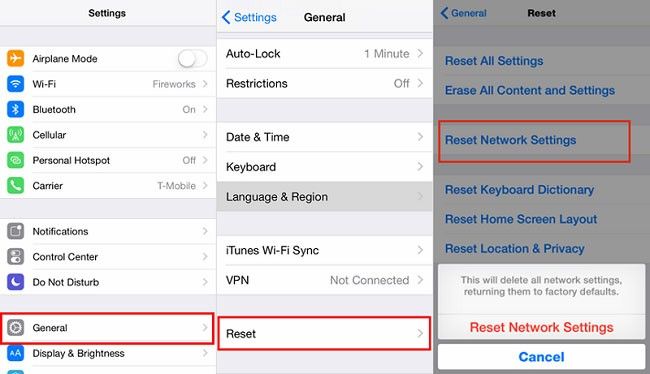
Os servidores do Twitter são importantes e se houver algum desatualizado, pode causar problemas na reprodução do vídeo do Twitter. Você também pode fazer uma correção rápida em relação ao servidor.
O uso do Twitter no navegador da web também apresenta alguns problemas em potencial, como os problemas da reprodução de vídeo no Twitter. Se você estiver usando o chrome como navegador aqui abaixo estão algumas das correções que você pode usar.
Passo 1: Feche todas as páginas da web em execução, reinicie o navegador e veja se agora os vídeos puderam ser reproduzidos ou não.
Passo 2: Atualize o navegador para a versão mais recente seguindo Chrome < Configurações < Sobre Chrome
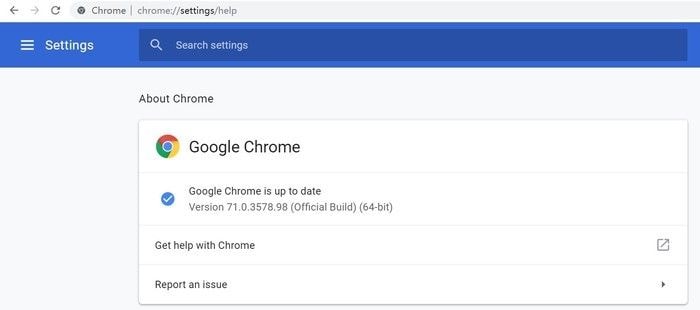
Passo 3: Verifique se o flash player não está bloqueado no Twitter; caso contrário, desmarque o bloco para fazer com que os vídeos do Twitter sejam reproduzidos normalmente.
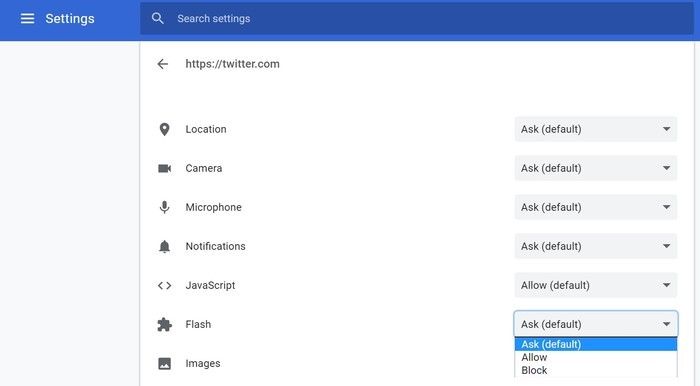
Passo 4: Limpe todos os cookies do Twitter seguindo o menu de configurações do Chrome < Cookies < Pesquise Twitter < Limpar Cookies.
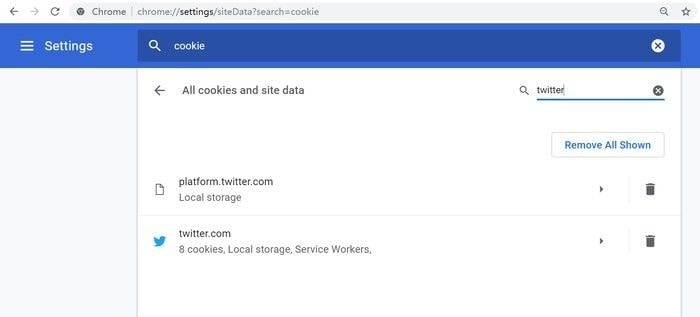
O Repairit - Reparo de Vídeo é um programa profissional para corrigir as partes corrompidas ou defeituosas dos dados que estão causando os problemas e os erros. Ele pode recuperar os vídeos corrompidos MOV, MP4, M2TS, MKV, MTS, 3GP, AVI e FLV. Possui dois modos de trabalho como Reparo Rápido e Reparo Avançado. O Software ajuda a excluir todos os erros associados aos vídeos enquanto o último os repara verificando os dados e a tecnologia usada para criar o conteúdo do vídeo. Abaixo vemos mais algumas coisas do que este software é capaz:
Baixe o Repairit e siga os seguintes passos para corrigir os vídeos.
Passo 1. Comece adicionando o vídeo corrompido na Interface do software

Passo 2. Se estiver usando o Reparo Avançado adicione o vídeo de amostra do seu dispositivo para continuar

Passo 3. Toque na opção Reparar Vídeo
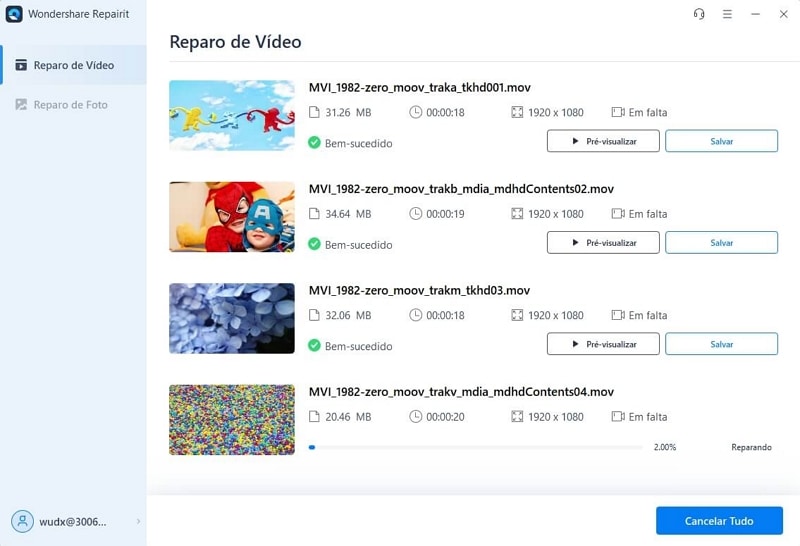
Passo 4. Depois que o mecanismo de reparo concluir, você pode visualizar as alterações e os reparos e por fim salvar o vídeo
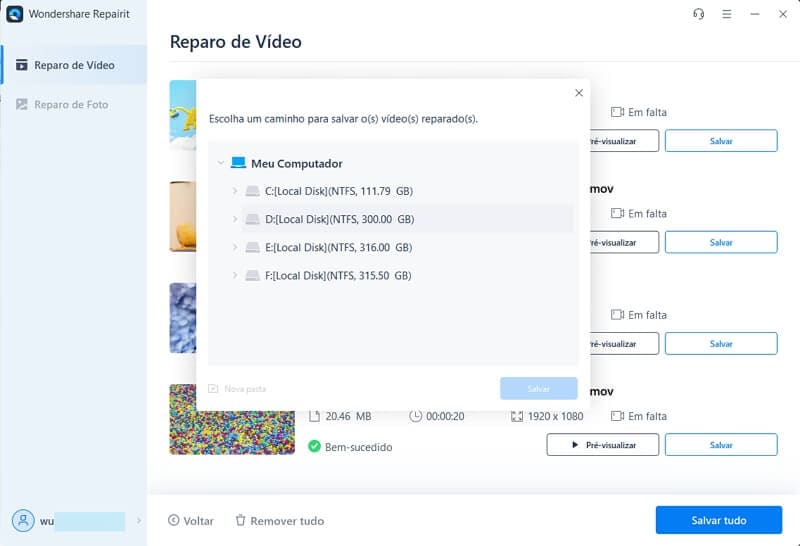
Um erro como o da Reprodução de vídeos do Twitter pode aparecer devido a vários motivos, incluindo os relacionados ao aplicativo, ao dispositivo, aos navegadores e até a outros aplicativos e plug-ins em execução. Da próxima vez que você enfrentar os problemas da reprodução de vídeos do Twitter, tudo o que você precisa para ver a causa se resolver é consultando este guia basta seguir os passos e corrigir o problema. Todas as soluções mencionadas são fáceis de executar e apresentam os passos executados, além das representações pictóricas que facilitam ainda mais as coisas. É só seguir os passos e pronto!
Luís Santos
chief Editor